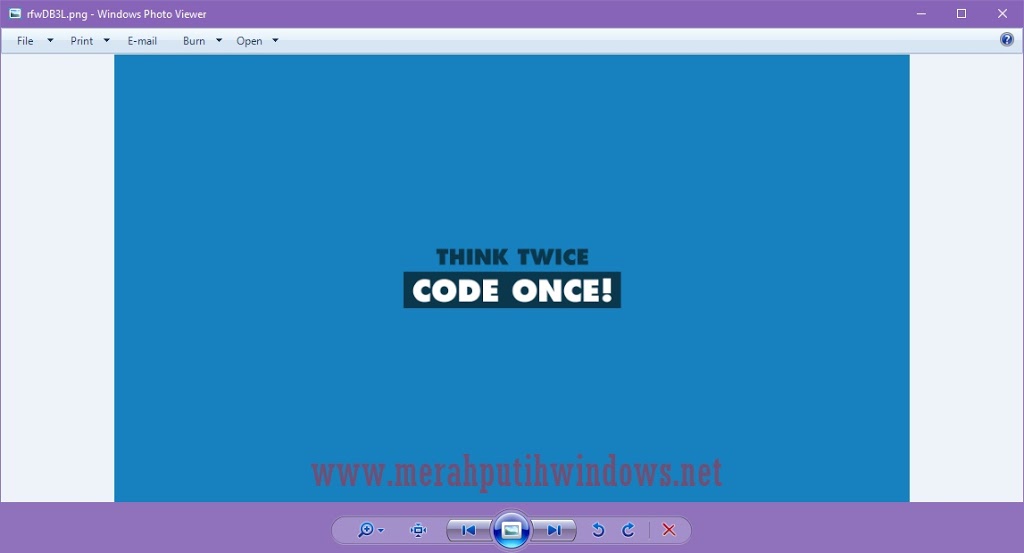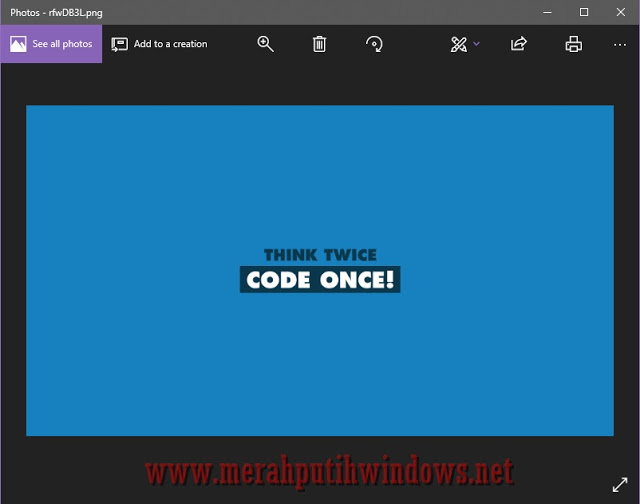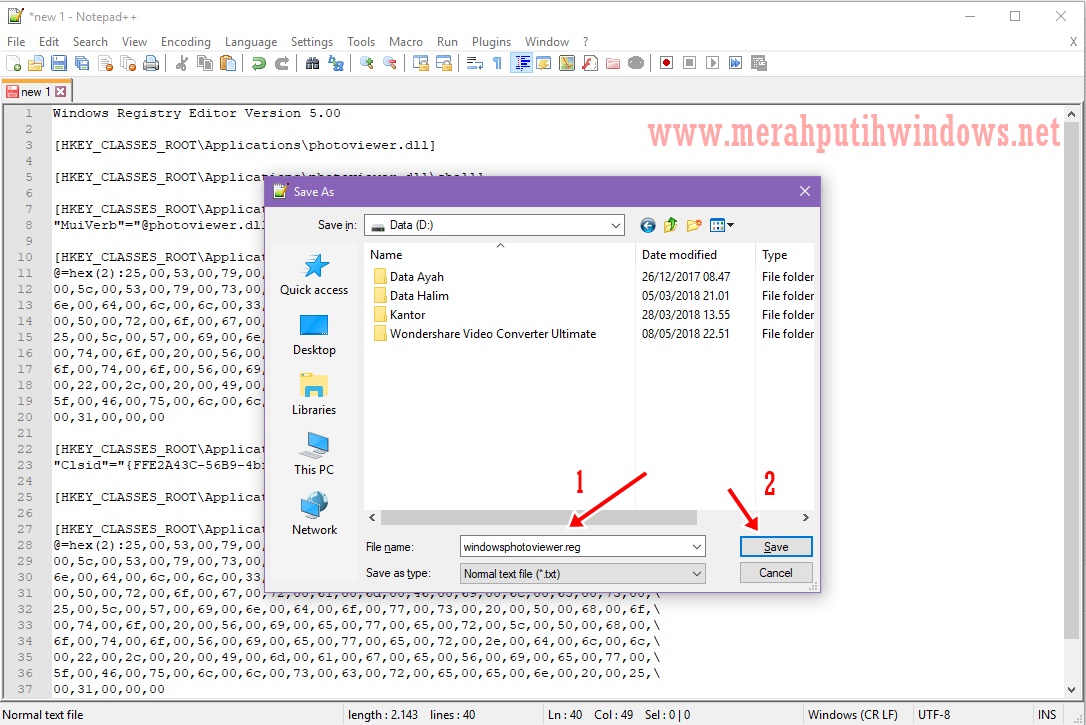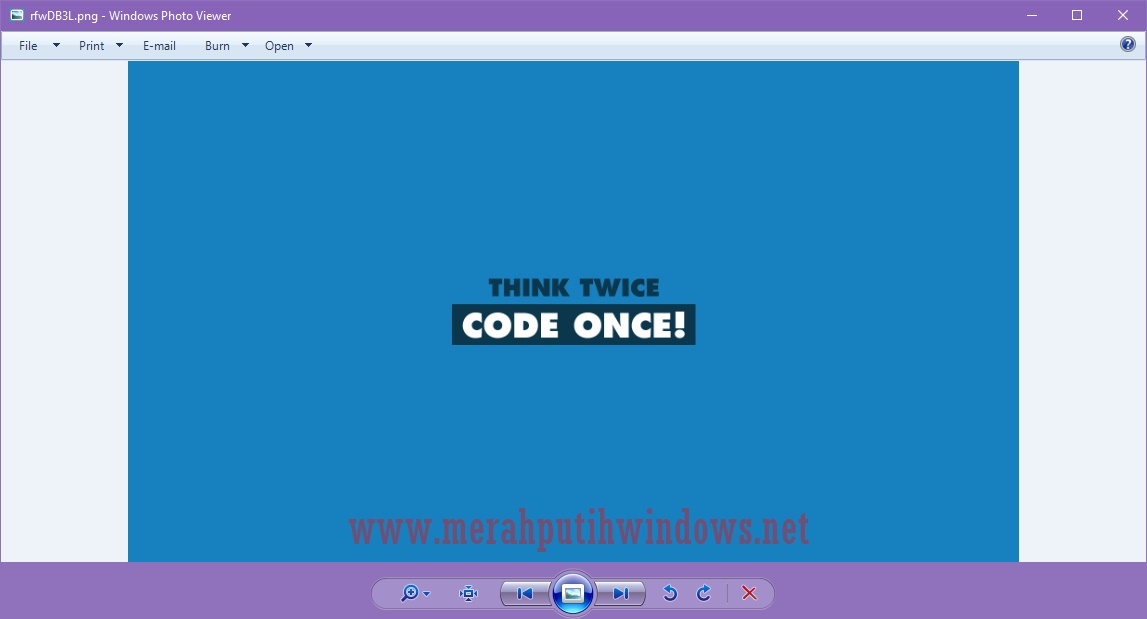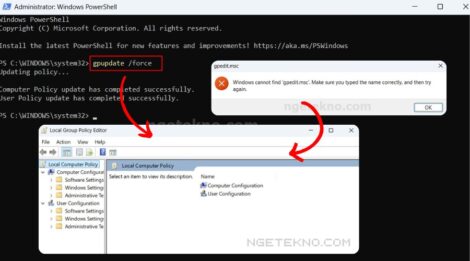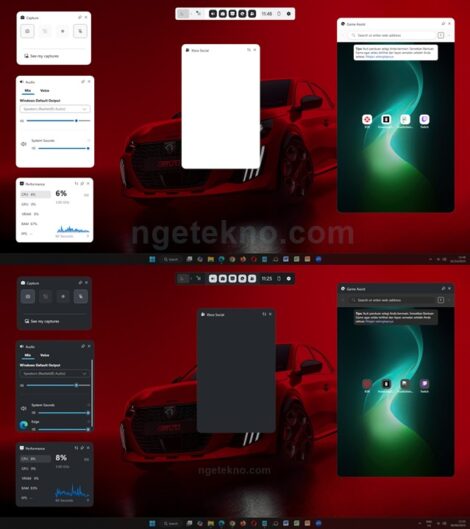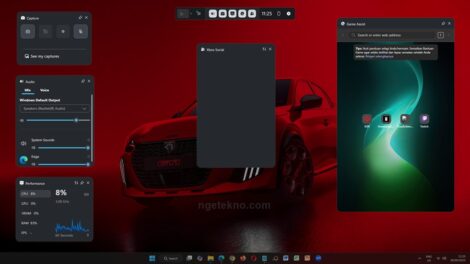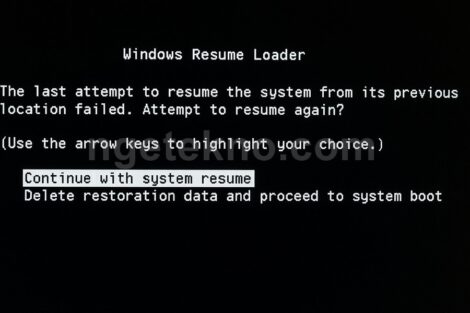Lalu pertanyaannya, apakah aplikasi legend Windows Photo Viewer ini benar tidak ada di Windows 10?
Jawabannya tidak, sebenarnya aplikasi ini masih ada hanya saja Microsoft sengaja menonaktifkan atau menyembunyikannya dari sistem ini untuk beberapa format gambar, dengan kata lain secara deafult hanya beberapa format seperti .tif dan .tiff saja yang dapat dibuka dengan aplikasi ini ( terbatas ). Lalu format seperti .jpg, . jpeg, .png, .bmp apakah bisa? Iya bisa, jangan khawatir hanya saja perlu sedikit setingan regedit saja karena memang aplikasi ini ter nonaktif secara default. Caranya ialah kalian hanya perlu mengikuti tutorial berikut dengan seksama, jadi kamu masih bisa mengembalikan Windows Photo Viewer sebagai penampil default foto pada windows 10 dan format gambar yang didukung tidak hanya .tif dan .tiff lagi, melainkan semua jenis foto akan bisa kamu lihat seperti di windows 7.
1. Pertama kamu copy code dibawah, lalu pastekan ke notepad, lalu save dengan nama bebas tapi wajib dengan akhiran .reg contoh ( windowsphotoviewer.reg )